疑难解答 - 浏览器被重新导向至其它网站
疑难解答 - 浏览器被重新导向至其它网站
适用产品:笔记本电脑、台式电脑、All-in-One PC(一体机)、电竞掌机
如果您遇到在使用浏览器时,点击搜索结果却导向与搜寻内容不符合的网站,即表示您的浏览器可能已遭受恶意软件劫持。例如您在搜索引擎看到的是https://www.asus.com.cn/.... 以华硕官网的网址为开头的搜索结果,但是点击后却被引导至非 https://www.asus.com.cn 的网站。这类型的劫持软件,可能会在您不知情的情况下变更浏览器的相关设置,或甚至有个人信息安全问题的风险。如果您遇到此类型问题,可以参考以下疑难解答步骤,也可以透过ASUS Security Advisory进行确认是否为正常网址。
浏览器被劫持的问题,建议您可以先尝试将浏览器的扩展功能全部移除,以下分別以Microsoft Edge 及Google Chrome
及Google Chrome 引导如何移除浏览器的扩展功能。如果移除扩展功能后问题仍然存在,建议您将浏览器移除然后再重新安装。
引导如何移除浏览器的扩展功能。如果移除扩展功能后问题仍然存在,建议您将浏览器移除然后再重新安装。
- 点击浏览器右上角的[设置及其他]
 图标①,然后点选[扩展]②。
图标①,然后点选[扩展]②。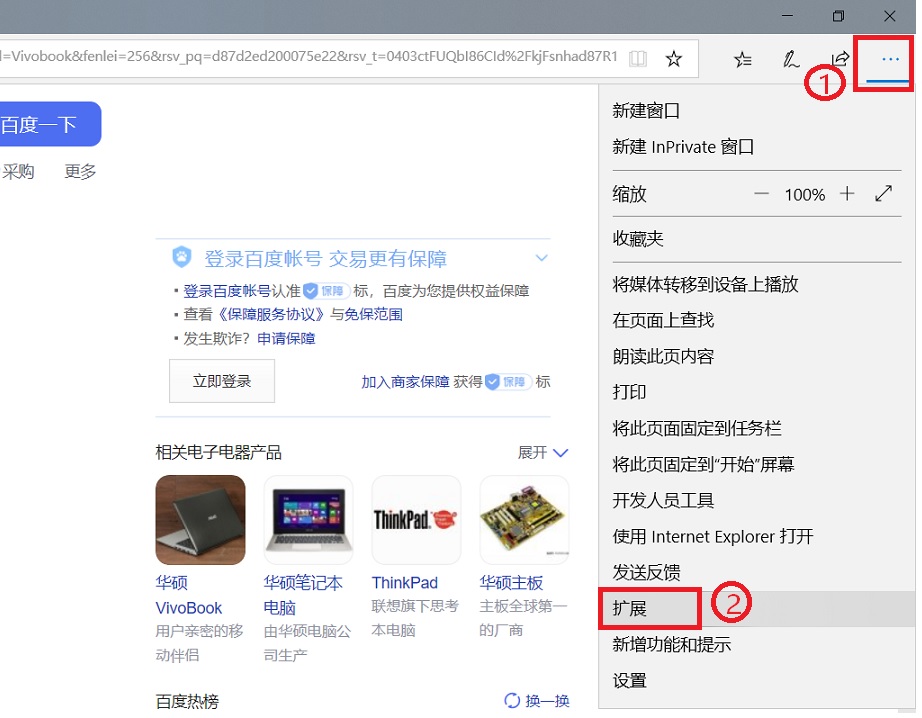
- 在已安装的扩展功能项目中,点击[移除]③。
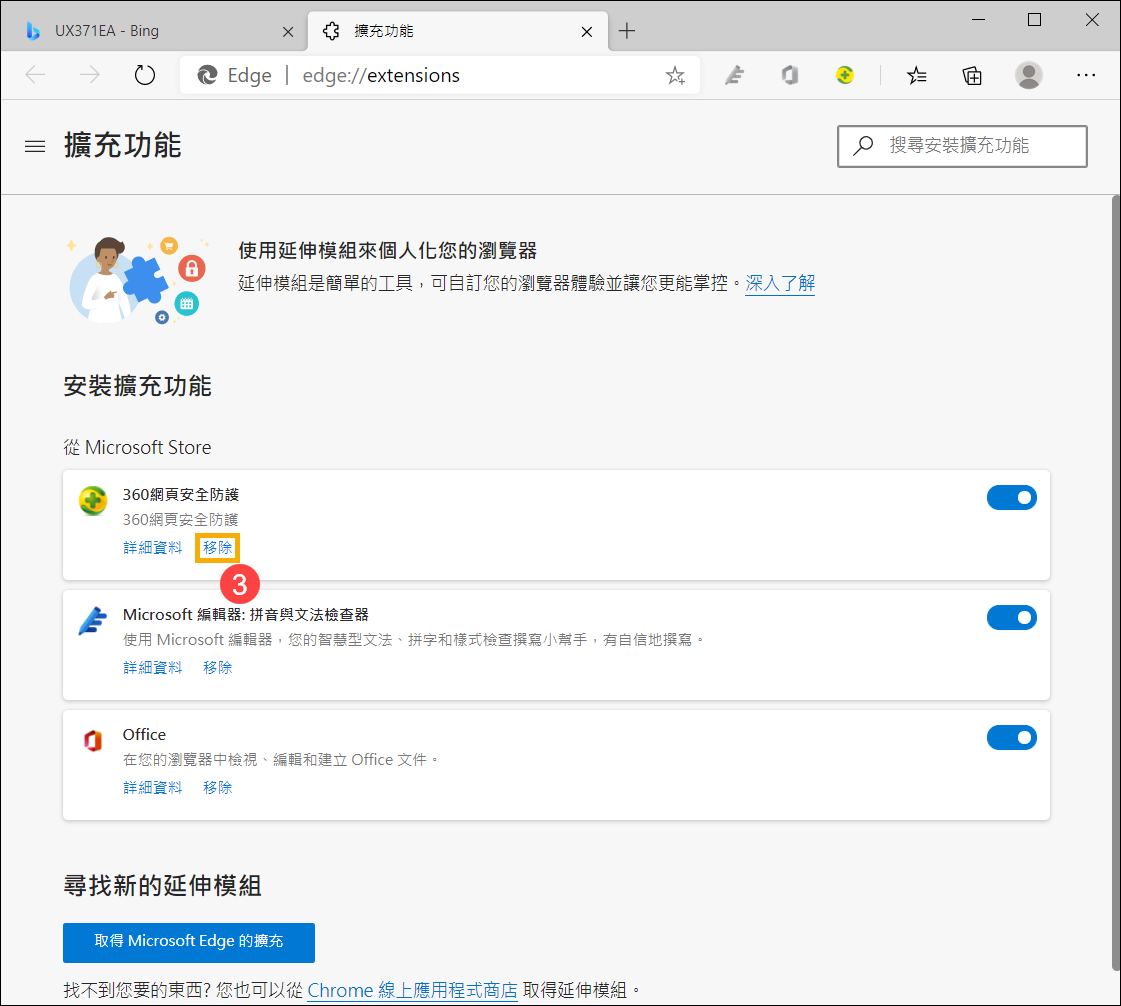
- 确认是否要从Microsoft Edge移除此扩展功能,请再次点击[移除]④。
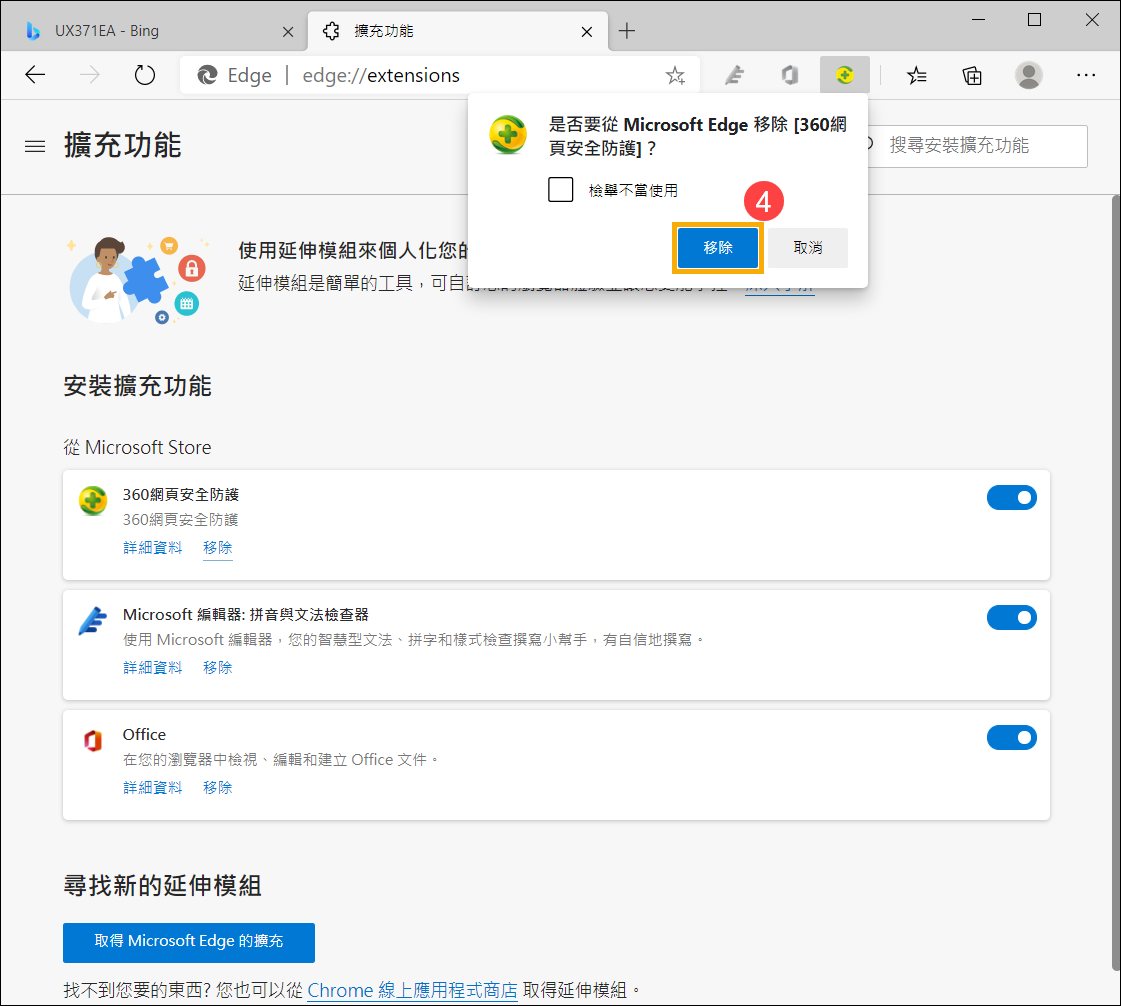
- 重复以上步骤将您的Microsoft Edge所有安装的扩展功能移除。
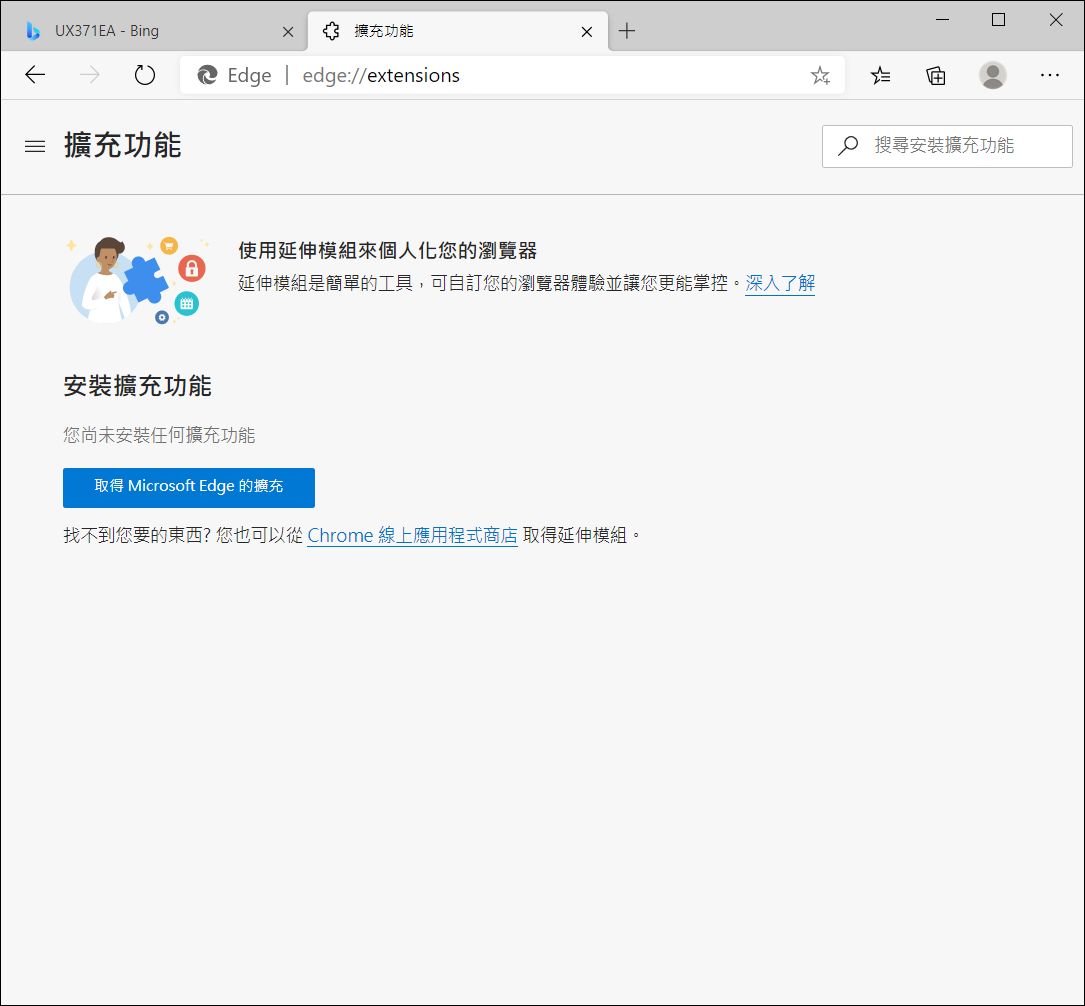
- 如果移除扩展功能后问题仍然存在,建议您将浏览器卸载删除后再重新安装。您可以透过Windows设置中的应用程序与功能来查询安装于您电脑中的应用程序 ,找到Microsoft Edge后再点击[卸载]⑤即可将浏览器卸载。
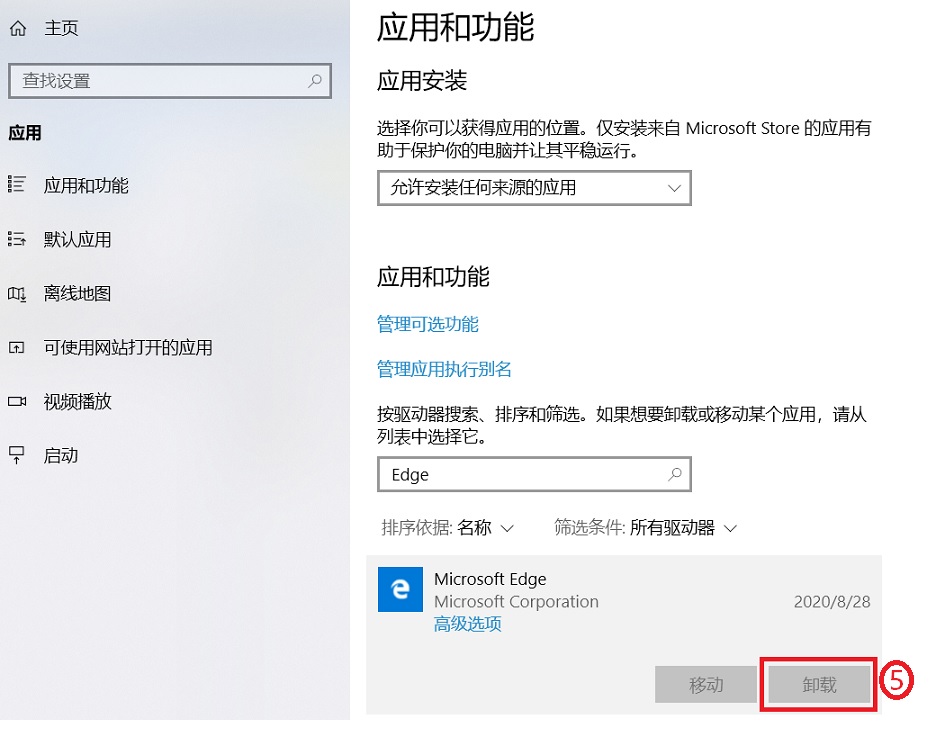
- 卸载完成后,再前往该浏览器的官方网站重新下载安装。
- 点击浏览器右上角的[自定义及管理]
 图标①,然后点选[设置]②。
图标①,然后点选[设置]②。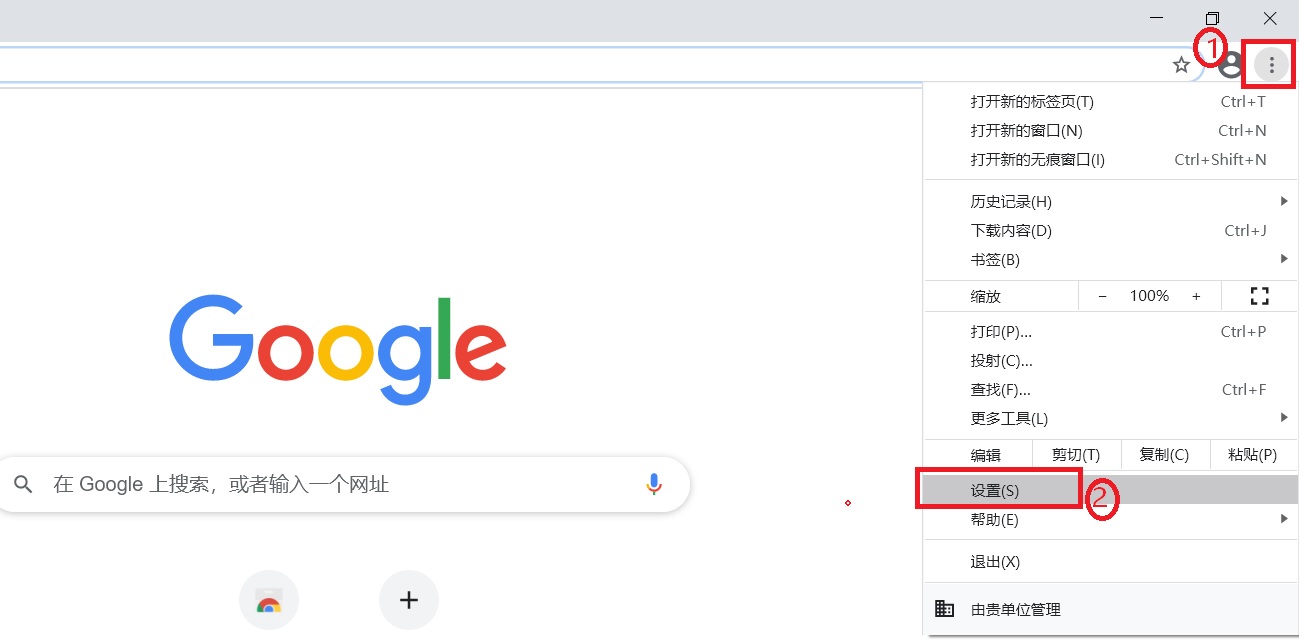
- 点选[扩展程序]③。
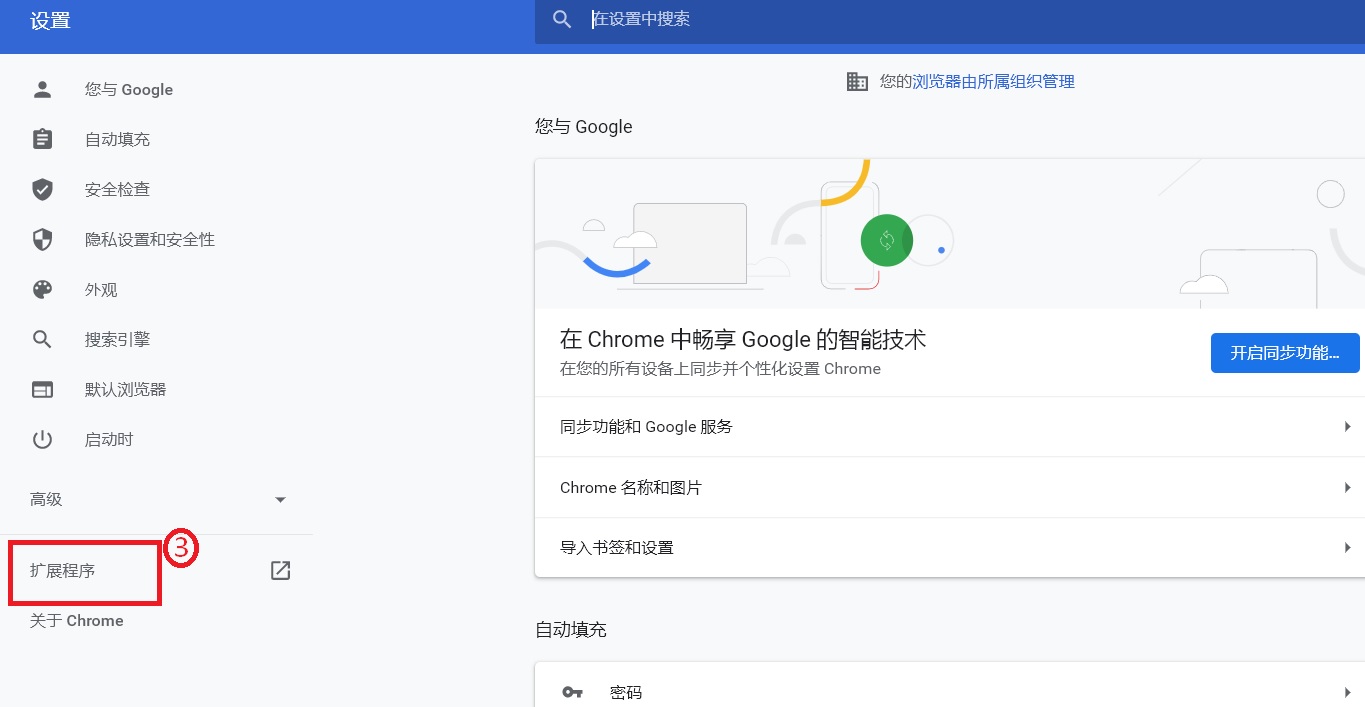
- 在已安装的扩充功能项目中,点击[移除]④。
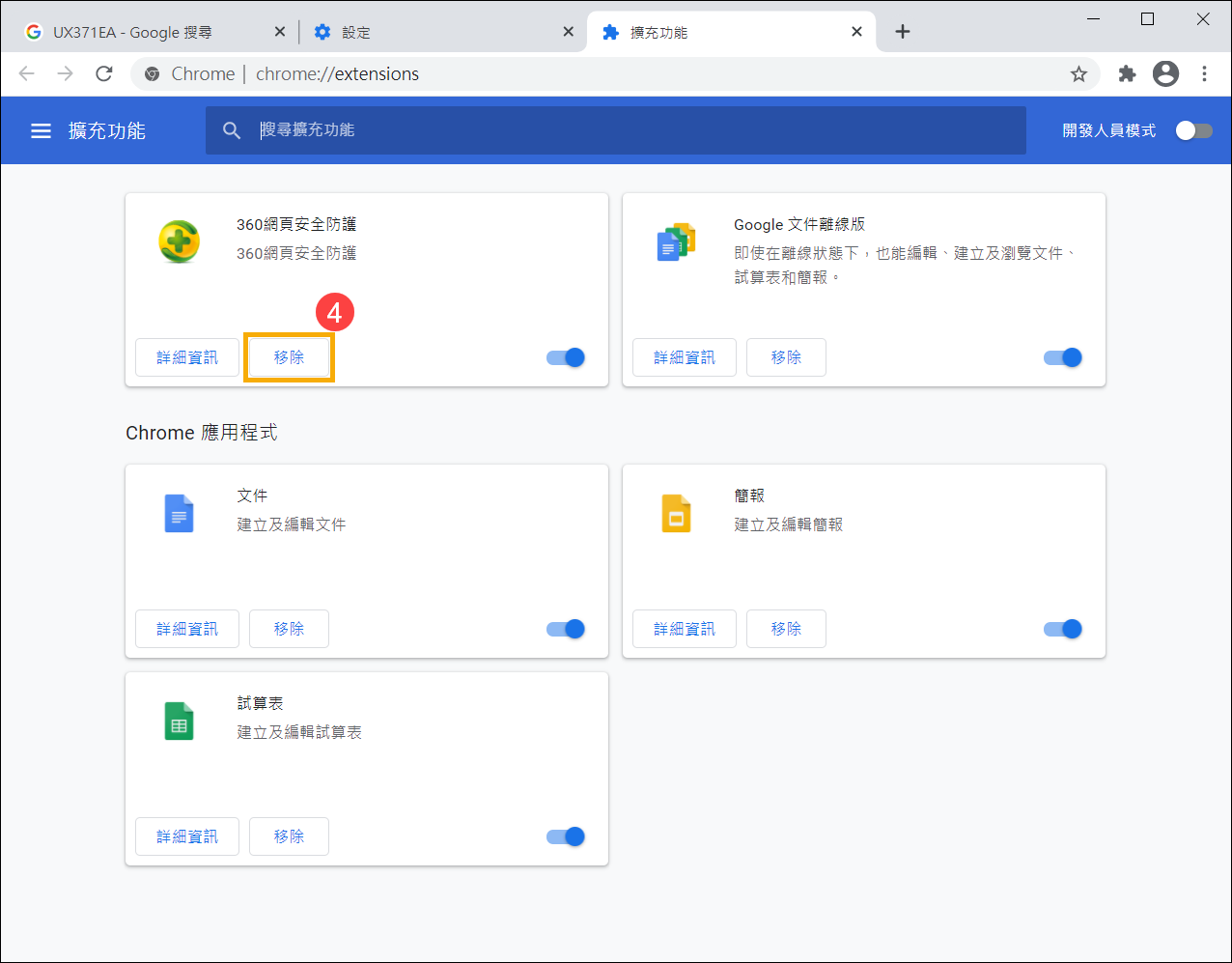
- 确认是否要从Google Chrome移除此扩展功能,请再次点击[移除]⑤。
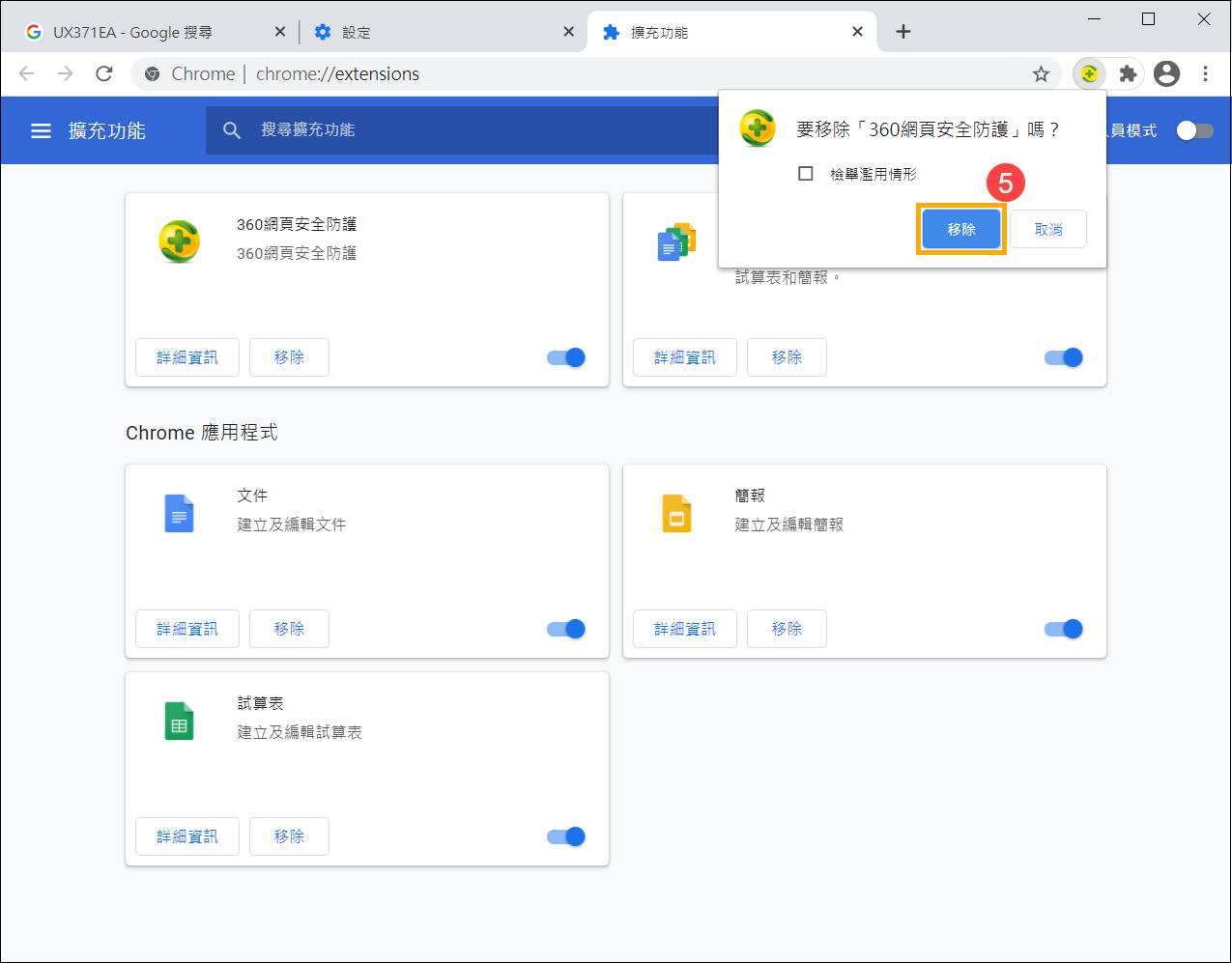
- 重复以上步骤将您的Google Chrome所有安装的扩展程序移除。
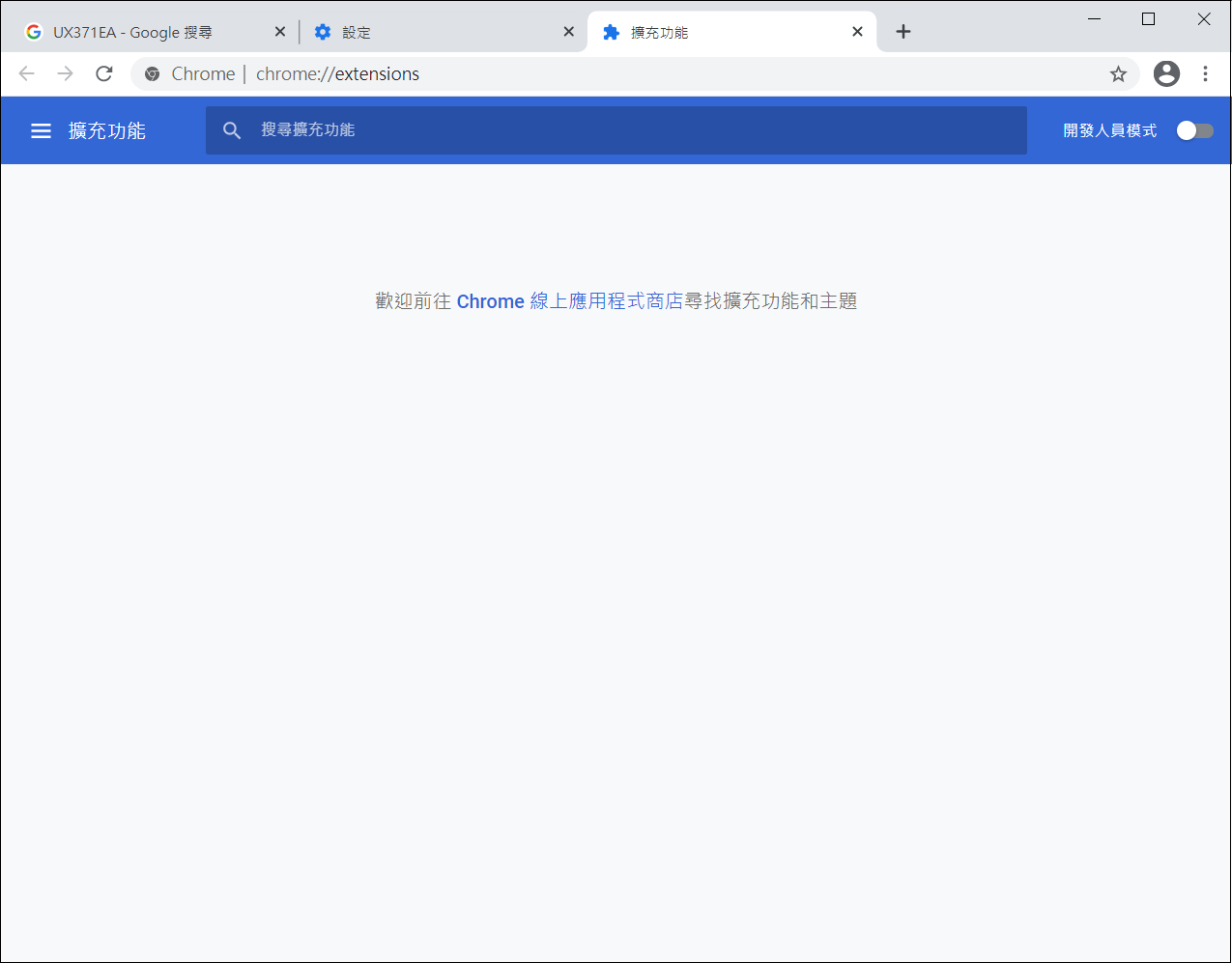
- 如果移除扩展程序后问题仍然存在,建议您将浏览器卸载删除后再重新安装。您可以透过Windows设置中的应用程序与功能来查询安装于您电脑中的应用程序 ,找到Google Chrome后再点击[卸载]⑥即可将浏览器卸载。
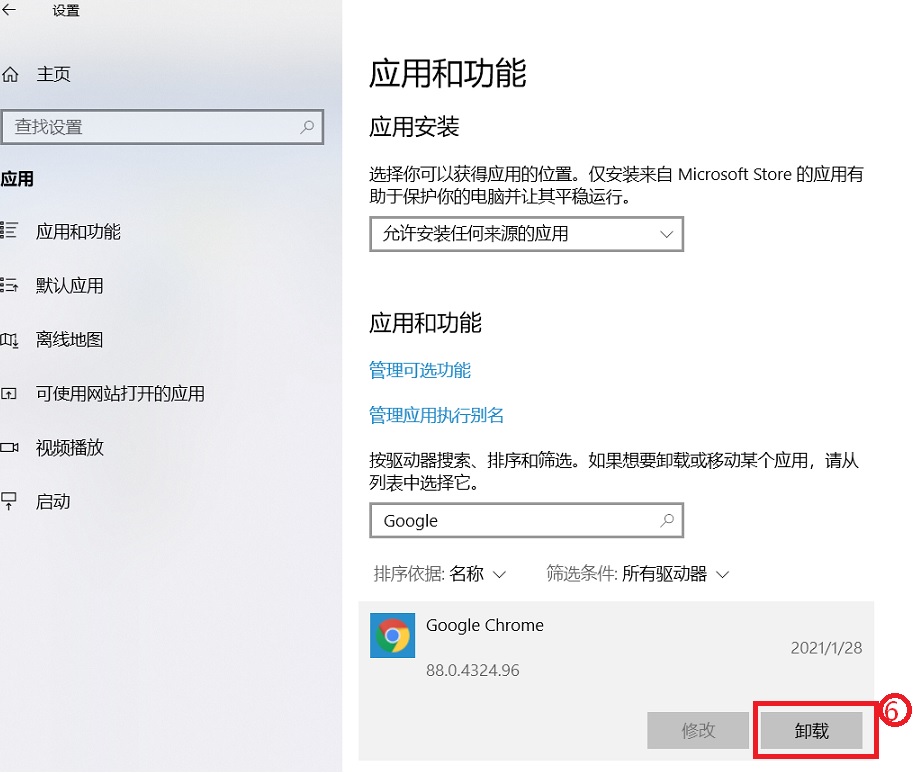
- 卸载完成后,再前往该浏览器的官方网站重新下载安装。
若您的问题并未解决,请联系ASUS客服中心,取得进一步的信息。